1、安装
sudo yum install subversion
1.1 检测安装是否成功
svnserve --version
1.2 设置防火墙
直接开放svnserve的端口就可以了,默认端口是3690
firewall-cmd --zone=public --add-port=3690/tcp --permanent
firewall-cmd --reload
1.3 设置selinux
如果selinux开启了,它会阻止文件的写入,从仓库中拉去正常,但上传的时候会出现不能打开文件"***/db/txn-current-lock"权限不够
semanage permissive -a svnserve_t
如果出现semanage未定义,可以参考CentOS7 中安装semanage来设置selinux
2、 建立单个本版仓库
2.1 创建
svnadmin create /home/svn/test
仓库目录为/home/svn/test,如果要删除版本仓库直接删除目录就可以了rm -rf /home/svn/test
2.2 配置
在仓库目录/home/svn/test的conf目录中会有三个文件
- svnserve.conf 主要配置文件
- authz 权限管理配置
- passwd 账号密码配置
svnserve.conf
修改配置
[general]
anon-access = none #控制非鉴权用户访问版本库的权限
auth-access = write #控制鉴权用户访问版本库的权限
password-db = passwd #指定用户名口令文件名
authz-db = authz #指定权限配置文件名
realm = /home/svn/test #指定版本库的认证域,即在登录时提示的认证域名称
passwd 账号密码配置
修改配置添加账号密码,以账号=密码的格式配置,=号二边尽量不要存在空格
[users]
admin=admin
guoke=123455
test=test
zw=123455
authz 权限管理配置
权限管理分为组管理和目录权限管理
-
用户组配置:
组名=账号,账号...多账号之间以,号分割 -
目录:
[/相对仓库目录]
@组名=权限(rw:读写,r只读)
用户名=权限
[groups]
admin=admin #admin 用户组只有一个admin账号
test=test,guoke #test用户组有test和guoke二个账号
[/] #仓库根目录
@admin=rw #admin用户组有读写权限
@test=r #test用户组有只读权限
zw=rw #zw用户有读写权限
*= #其他用户无权限
[/test]
@admin=rw
@test=rw
3、 建立多个本版仓库
3.1 创建
svnadmin create /home/svn/test1
svnadmin create /home/svn/test2
2.2 配置
多个创建可以共用一套账号和密码权限管理。也可以用不同的账号密码管理,如果用不同的配置少单仓库类似,修改每个仓库conf下的账号和权限文件就可以了。下面说一下共用账号权限文件的情况。
在仓库目录/home/svn目录中创建authz文件和passwd文件。
- authz 权限管理配置
- passwd 账号密码配置
svnserve.conf
修改配置各仓库下conf/svnserve.conf。将password-db和authz-db指向/home/svn/目录下的文件
[general]
anon-access = none #控制非鉴权用户访问版本库的权限
auth-access = write #控制鉴权用户访问版本库的权限
password-db = ../../passwd #指定用户名口令文件名
authz-db = ../../authz # 指定权限配置文件名
# realm = /home/svn/test #指定版本库的认证域,即在登录时提示的认证域名称
passwd 账号密码配置
修改/home/svn/passwd配置添加账号密码,以账号=密码的格式配置,=号二边尽量不要存在空格
[users]
admin=admin
guoke=123455
test=test
zw=123455
authz 权限管理配置
修改/home/svn/authz权限管理分为组管理和目录权限管理
-
用户组配置:
组名=账号,账号...多账号之间以,号分割 -
目录:
[/相对仓库目录]
@组名=权限(rw:读写,r只读)
用户名=权限
[groups]
admin=admin #admin 用户组只有一个admin账号
test=test,guoke #test用户组有test和guoke二个账号
# 设置所有仓库的权限
[/] #仓库根目录
@admin=rw #admin用户组有读写权限
@test=r #test用户组有只读权限
zw=rw #zw用户有读写权限
*= #其他用户无权限
# 设置test1仓库的权限
[test1:/]
@admin=rw
@test=rw
# 设置test2仓库的权限
[test2:/]
@admin=rw
@test=rw
4、启动、停止
4.1 启动SVN服务
4.1.1 单仓库可以直接以仓库目录启动
svnserve -dr /home/svn/test # -d : 守护进程 -r : svn数据根目录
如果单仓库以/home/svn启动,此时访问的地址会有仓库名。svn://ip/test
4.1.2 多仓库启动上层svn目录
svnserve -dr /home/svn # -d : 守护进程 -r : svn数据根目录
访问地址分别为:
- svn://ip/test1
- svn://ip/test2
4.2 查看SVN服务
ps -aux|grep svnserve #默认端口为:3690
4.3 停止SVN服务
# ps 查出svnserve进程id,再kill掉,或只启动一个svn仓库时可用pkill
pkill svnserve
4.4 设置开机启动
编辑/etc/sysconfig/svnserve文件,修改OPTIONS="-r /var/svn"参数改为svn仓库目录OPTIONS="-r /home/svn"
设置开机启动
systemctl enable svnserve.service
修改后也可以用systemctl来启动、停止、重启
systemctl start svnserve # 启动
systemctl stop svnserve # 停止
systemctl restart svnserve # 重启
svnserve启动后,修改authz和passwd文件是时实生效的,并不需要重启服务
5、 查看svn服务器日志
有时随着仓库越来越多,权限配置也越来越多时,会出现一些配置错误,导致访问时出现无法加载权限验证之前的错误,这个时候我们可以将svn服务器的日志打印出来,看些配置出错了。
停止svn服务器,重新附加log-file参数输入日志到指定文件
svnserve -d -r /home/svn --log-file=/var/log/svnserve.log

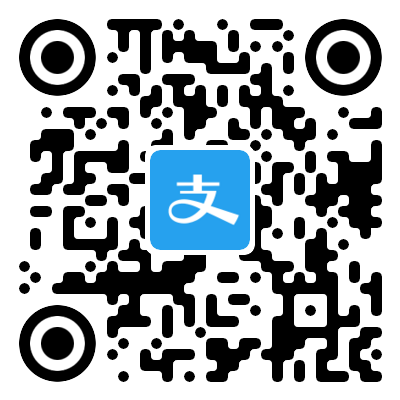
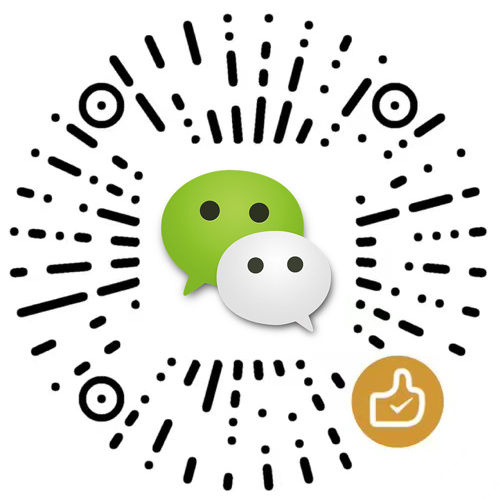
评论区